Τι είναι οι πίνακες ελέγχου και οι αναφορές στο Excel;

Στο Excel, είναι κρίσιμο να κατανοήσουμε τη διαφορά μεταξύ αναφορών και πινάκων εργαλείων για την αποτελεσματική ανάλυση και οπτικοποίηση δεδομένων.
Στο SharePoint Online, ένα από τα προϊόντα του Microsoft Office 365, ένα σύνολο εγγράφων σάς επιτρέπει να ομαδοποιείτε έγγραφα βάσει ορισμένων κριτηρίων και στη συνέχεια να εργάζεστε με την ομάδα εγγράφων ως μια ενιαία οντότητα.
Για παράδειγμα, μπορεί να έχετε ένα έργο στο οποίο εργάζεστε για το μάρκετινγκ και ένα έργο στο οποίο εργάζεστε για τη λογιστική. Μπορείτε να ομαδοποιήσετε τα έγγραφα μάρκετινγκ και να ομαδοποιήσετε τα λογιστικά σας έγγραφα. Στη συνέχεια, μπορείτε να αλληλεπιδράσετε με τα λογιστικά έγγραφα ή τα έγγραφα μάρκετινγκ ως ενιαία ομάδα και όχι μεμονωμένα.
Χρησιμοποιώντας τα σύνολα εγγράφων, μπορείτε να στείλετε όλα τα έγγραφα μάρκετινγκ μέσω μιας ροής εργασιών σε μια δέσμη ταυτόχρονα ή να προβάλετε την έκδοση εκδόσεων για όλα τα έγγραφα ως σύνολο σε μια δεδομένη χρονική στιγμή.
Για να ξεκινήσετε να χρησιμοποιείτε σύνολα εγγράφων, πρέπει πρώτα να ενεργοποιήσετε τη δυνατότητα για τη Συλλογή τοποθεσιών σας. Για να το κάνετε αυτό, ακολουθήστε τα εξής βήματα:
Κάντε κλικ στο κουμπί Ενέργειες τοποθεσίας και, στη συνέχεια, κάντε κλικ στις Ρυθμίσεις τοποθεσίας.
Εμφανίζεται η σελίδα Ρυθμίσεις τοποθεσίας που σας δείχνει όλες τις ρυθμίσεις για τη συγκεκριμένη τοποθεσία του SharePoint.
Μεταβείτε στην ομαδοποίηση Διαχείριση συλλογής τοποθεσιών και κάντε κλικ στο σύνδεσμο Χαρακτηριστικά συλλογής τοποθεσιών.
Εμφανίζεται η σελίδα χαρακτηριστικών για αυτήν τη συγκεκριμένη Συλλογή τοποθεσιών.
Κάντε κλικ στο κουμπί Ενεργοποίηση δίπλα στη λειτουργία Σύνολα εγγράφων.
Αφού ενεργοποιηθεί η δυνατότητα Document Sets, μπορείτε να προσθέσετε τη λειτουργία σε οποιαδήποτε βιβλιοθήκη. Το σύνολο εγγράφων έχει τη μορφή τύπου περιεχομένου στο SharePoint. Ένας τύπος περιεχομένου είναι η ομαδοποίηση πεδίων μεταδεδομένων σε μια ενιαία ομάδα. Για παράδειγμα, μπορεί να έχετε μια συνταγή που έχει έναν τύπο περιεχομένου που περιλαμβάνει μεταδεδομένα, όπως συστατικά, χρόνους μαγειρέματος και απαιτούμενα καρυκεύματα.
Ο τύπος περιεχομένου του συνόλου εγγράφων του SharePoint περιλαμβάνει όλες τις λειτουργίες που απαιτούνται για την ομαδοποίηση πολλών εγγράφων σε μια ενιαία οντότητα.
Μια κοινή βιβλιοθήκη εγγράφων στο SharePoint είναι η βιβλιοθήκη Κοινόχρηστων εγγράφων. Μπορείτε να προσθέσετε τη λειτουργία Document Set στη βιβλιοθήκη Shared Documents ακολουθώντας τα εξής βήματα:
Μεταβείτε στη βιβλιοθήκη στην οποία θέλετε να προσθέσετε τη λειτουργία Document Sets.
Κάντε κλικ στο κουμπί Ρυθμίσεις βιβλιοθήκης που βρίσκεται στην καρτέλα Βιβλιοθήκη.
Για να προσθέσετε έναν Τύπο περιεχομένου σε αυτήν τη βιβλιοθήκη, πρέπει πρώτα να ενεργοποιήσετε την επεξεργασία.
Στη σελίδα Ρυθμίσεις βιβλιοθήκης, κάντε κλικ στο σύνδεσμο Ρυθμίσεις για προχωρημένους.
Εμφανίζεται η σελίδα Ρυθμίσεις για προχωρημένους και σας επιτρέπει να πραγματοποιήσετε σύνθετες ρυθμίσεις παραμέτρων για αυτήν τη βιβλιοθήκη.
Στην ενότητα Τύπος περιεχομένου, επιλέξτε Ναι για να επιτρέψετε την επεξεργασία τύπων περιεχομένου.
Κάντε κλικ στο OK για να επιστρέψετε στη σελίδα Ρυθμίσεις βιβλιοθήκης.
Σημειώστε ότι μια νέα ενότητα εμφανίζεται στη σελίδα που τώρα ονομάζεται Τύποι περιεχομένου.
Κάντε κλικ στο σύνδεσμο Προσθήκη από υπάρχοντες τύπους περιεχομένου ιστότοπου για να προσθέσετε έναν υπάρχοντα τύπο περιεχομένου ιστότοπου.
Επιλέξτε τον τύπο περιεχομένου του συνόλου εγγράφων, κάντε κλικ στο κουμπί Προσθήκη και, στη συνέχεια, κάντε κλικ στο OK.
Τώρα που η λειτουργικότητα του συνόλου εγγράφων έχει προστεθεί στη βιβλιοθήκη, μπορείτε να δημιουργήσετε ένα νέο σύνολο εγγράφων. Για να δημιουργήσετε ένα νέο σύνολο εγγράφων, κάντε κλικ στην καρτέλα Έγγραφα της Κορδέλας και, στη συνέχεια, στο αναπτυσσόμενο μενού Νέο έγγραφο, επιλέξτε Σύνολο εγγράφων.
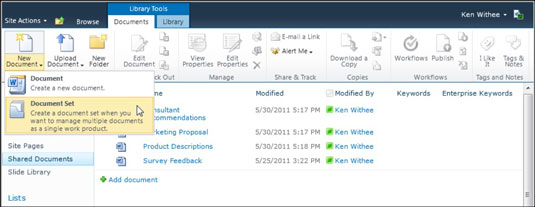
Ένα σύνολο εγγράφων εμφανίζεται στη βιβλιοθήκη Κοινόχρηστων εγγράφων όπως ένα άλλο έγγραφο. Μπορείτε να αλληλεπιδράσετε με ένα σύνολο εγγράφων όπως ακριβώς αλληλεπιδράτε με ένα μεμονωμένο έγγραφο στη βιβλιοθήκη. Η διαφορά, ωστόσο, είναι ότι όταν κάνετε κλικ σε ένα σύνολο εγγράφων, ανοίγετε την ομαδοποίηση των εγγράφων και όχι ένα μεμονωμένο έγγραφο.
Όταν ανοίξει το Σετ εγγράφων, θα εμφανιστεί μια νέα καρτέλα Σύνολο εγγράφων στην Κορδέλα. Αυτή η καρτέλα σάς επιτρέπει να διαχειρίζεστε το σύνολο εγγράφων με λειτουργίες, όπως η επεξεργασία των ιδιοτήτων, η αλλαγή των δικαιωμάτων ασφαλείας, η κοινή χρήση των εγγράφων, η καταγραφή εκδόσεων ή η προώθηση όλων των εγγράφων στη ροή εργασιών σε μια δέσμη.
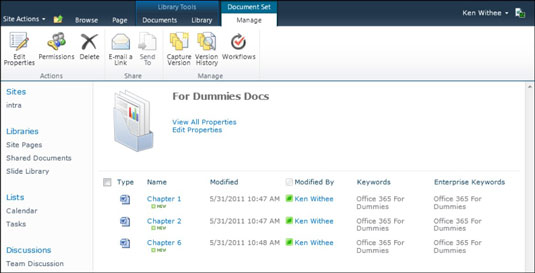
Στο Excel, είναι κρίσιμο να κατανοήσουμε τη διαφορά μεταξύ αναφορών και πινάκων εργαλείων για την αποτελεσματική ανάλυση και οπτικοποίηση δεδομένων.
Ανακαλύψτε πότε να χρησιμοποιήσετε το OneDrive για επιχειρήσεις και πώς μπορείτε να επωφεληθείτε από τον αποθηκευτικό χώρο των 1 TB.
Ο υπολογισμός του αριθμού ημερών μεταξύ δύο ημερομηνιών είναι κρίσιμος στον επιχειρηματικό κόσμο. Μάθετε πώς να χρησιμοποιείτε τις συναρτήσεις DATEDIF και NETWORKDAYS στο Excel για ακριβείς υπολογισμούς.
Ανακαλύψτε πώς να ανανεώσετε γρήγορα τα δεδομένα του συγκεντρωτικού πίνακα στο Excel με τέσσερις αποτελεσματικές μεθόδους.
Μάθετε πώς μπορείτε να χρησιμοποιήσετε μια μακροεντολή Excel για να αποκρύψετε όλα τα ανενεργά φύλλα εργασίας, βελτιώνοντας την οργάνωση του βιβλίου εργασίας σας.
Ανακαλύψτε τις Ιδιότητες πεδίου MS Access για να μειώσετε τα λάθη κατά την εισαγωγή δεδομένων και να διασφαλίσετε την ακριβή καταχώρηση πληροφοριών.
Ανακαλύψτε πώς να χρησιμοποιήσετε το εργαλείο αυτόματης σύνοψης στο Word 2003 για να συνοψίσετε εγγραφές γρήγορα και αποτελεσματικά.
Η συνάρτηση PROB στο Excel επιτρέπει στους χρήστες να υπολογίζουν πιθανότητες με βάση δεδομένα και πιθανότητες σχέσης, ιδανική για στατιστική ανάλυση.
Ανακαλύψτε τι σημαίνουν τα μηνύματα σφάλματος του Solver στο Excel και πώς να τα επιλύσετε, βελτιστοποιώντας τις εργασίες σας αποτελεσματικά.
Η συνάρτηση FREQUENCY στο Excel μετράει τις τιμές σε έναν πίνακα που εμπίπτουν σε ένα εύρος ή bin. Μάθετε πώς να την χρησιμοποιείτε για την κατανομή συχνότητας.





